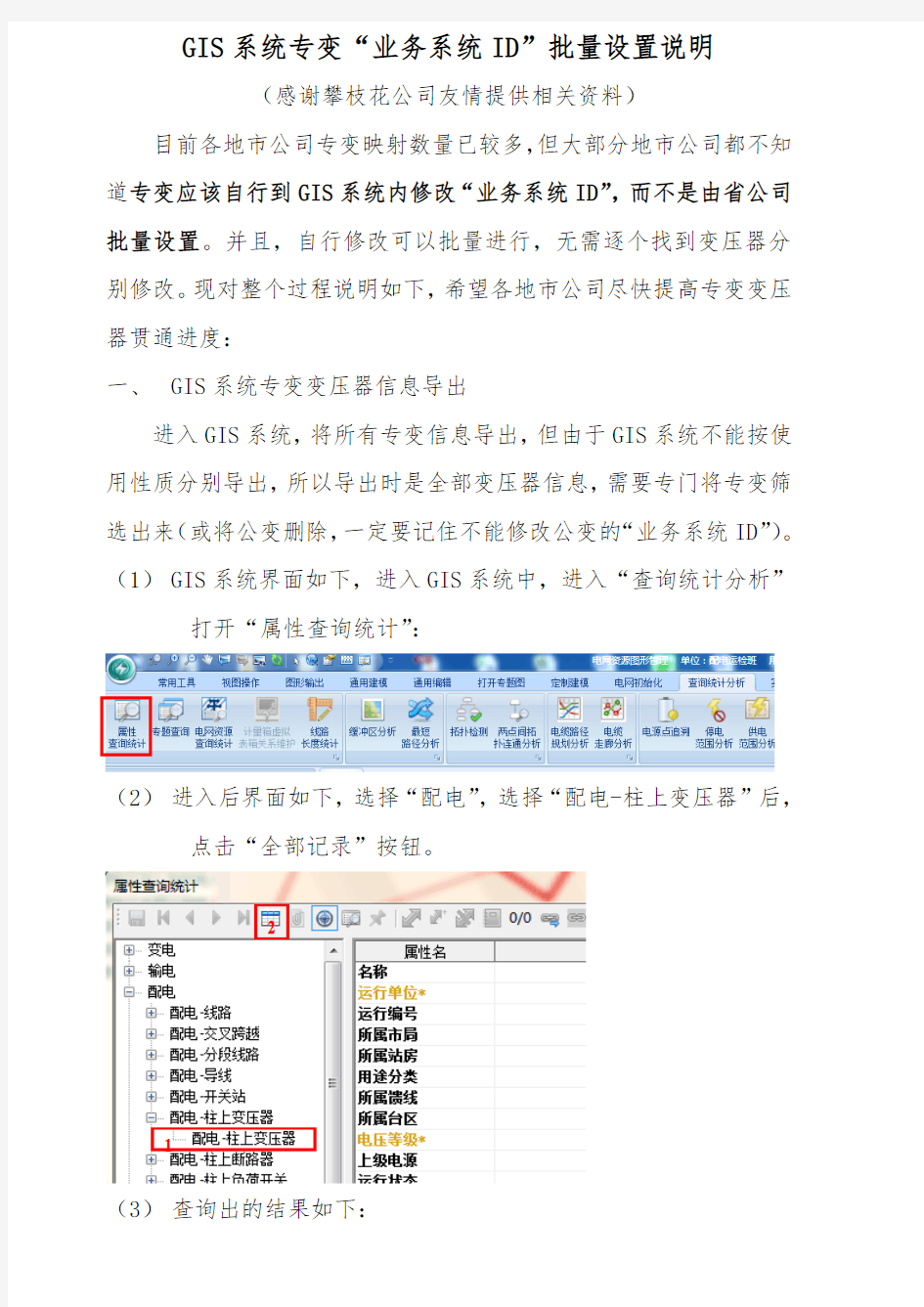

GIS 系统专变“业务系统ID ”批量设置说明
(感谢攀枝花公司友情提供相关资料)
目前各地市公司专变映射数量已较多,但大部分地市公司都不知道专变应该自行到GIS 系统内修改“业务系统ID ”,而不是由省公司批量设置。并且,自行修改可以批量进行,无需逐个找到变压器分别修改。现对整个过程说明如下,希望各地市公司尽快提高专变变压器贯通进度:
一、 GIS 系统专变变压器信息导出
进入GIS 系统,将所有专变信息导出,但由于GIS 系统不能按使用性质分别导出,所以导出时是全部变压器信息,需要专门将专变筛选出来(或将公变删除,一定要记住不能修改公变的“业务系统ID ”)。
(1) GIS 系统界面如下,进入GIS 系统中,进入“查询统计分析”
打开“属性查询统计”:
(2) 进入后界面如下,选择“配电”,选择“配电-柱上变压器”后,
点击“全部记录”按钮。
(3) 查询出的结果如下:
1
2
(4)点击导出到EXCEL按钮,选择“导出当前所有”
编号”字段,对映射十分重要,稍后详细介绍)
选择“全选”选择“确定”即可,最后把导出的文件命名,保存及好。
(5)导出后的EXCEL文档打开“筛选”,将使用性质筛选到“专用变”(或筛选公用变,然后将所筛选的数据全部删除),此时
显示的“业务系统ID”如下图所示:
(6)重复上述步骤,将所有类别的“站内变”也导出,并筛选专用变。如下图所示:
二、SG186系统已映射专变信息导出
(1)进入SG186映射模块(此功能大部分人员均已使用很久较为熟悉,所以不再截图),选择“生产实体”部分的“映射状态”为“已映射”,如图所示:
(2)点击导出,然后将导出的文件设置筛选,将“专用标志”设置为“1”,然后复制“PMSID”和“营销设备标识”两列(如果不放心,再将“变压器名称”列也复制上),在刚才从GIS导出的文件中新建一个SHEET页,粘贴。粘贴后如图所示:
(3)选择GIS导出的SHEET页,在最后增加2列,第一列用来备份“业务系统ID”,第二列标题写成“营销ID”,如图:
(4)在新增的“营销ID”列第一行输入VLOOKUP公式(不会的可以照抄):
=VLOOKUP(AG2,Sheet1!A:B,2,FALSE)
然后向下复制公式。
(5)筛选“业务系统ID”开头为“19M”的。复制数据到新表。
(6)将“营销ID”复制到前面的原始“业务系统ID”中。删除新增的两个列,保存在一个特定的目录备用。
三、将修改完毕的EXCEL导入到GIS
(1)选择“通用建模”中的属性批量导入
(2)界面如下:
(3)选择文件(注意:表格中你选择的变压器类型不能忘记,如你
选择的是配电柱上变压器,而你选择的设备类型为配电双绕组变压器,这样就是错误的,需要选择类型和表格上的变压器类型一致)(4)选择完成类型后,在更新主键选择项中选择“设备编号”必须选择这个“设备编号”(默认为“业务系统ID”,但由于此时你已将“业务系统ID”修改了,所以更新主键要改成“设备编号”)
(5)点击“更新”就完成了。
(6)注意事项:
当大批量导入时,
1、尽量选择“营销变压器ID”和“业务系统ID”都有内容的。
2、请200条一次批量导入,出现错误数据好修改。
3、都导入完成了在到只有一个ID号的,这样提示错误好尽快处
理问题。
文档编号:ICSE1104009 版本号: 1.0 C3.2006一卡通系统 软件操作快速入门考勤系统操作手册 深圳达实信息技术有限公司 2011年4月
目录 一、系统概述 (1) 二、系统模块图 (2) 三、系统功能说明及操作方法 (3) 3.1 参数设定 (3) 3.2 排班设定 (6) 3.3 假期设定 (11) 3.4 数据处理 (20) 3.5 数据呈现 (25)
一、系统概述 考勤管理系统是C3企业版应用模块之一,结合达实公司的考勤门禁机,采用最先进的非接触式IC 卡,实现考勤的智能化管理。 本套系统考虑非常周全,工作方式、周休日、节假日、加班、请假、出差等等考勤相关因素都在考虑之列;对于调班、轮休、计时、直落等也有灵活的处理。 在排班方面精确到了每人每天,具有5级排班组合,并可套用设定好的排班规律,且排班时使用万年历,使得排班灵活轻松方便。 系统还首次引用了“班包”概念,将多个基本班次集合成一个班包,有效地解决了模糊班次的处理问题。 独特的72小时(昨天今天明天)时间坐标,使得跨天班、跨天打卡等以前比较棘手的问题变得相当简单,也使得分析速度有很大的提高。 内嵌的自定义报表系统实际上是一个功能强大的中文报表制作系统,它使得报表的制作不再单是开发人员的事,技术服务人员甚至用户都可以制作精美的报表。
二、系统模块图 全局参数 基本班次 请假类型 加班类型 排班分组 工作方式设定 工作方式维护 周休日设定 周休日维护 排班规律 排班查询及批次调班 排班表建立 排班表维护 假期分组 打卡数据 数据分析 考勤结果观察 考勤结果维护 报 表 自定义统计项目设置 自定义统计项目浏览 会计期间统计表 参数设定 排班设定 数据处理 数据呈现 数据结算 考勤智能管理系统 出差类型 当前会计期间设置 期间结算 数据采集 加班控制 加班条 节假日设定 节假日维护 打卡数据更改方案 假期设定 年假控制 请假条 出差条
A1考勤管理系统增值功能的使用说明 目录 一、复帐系统的使用 .................................................................................. 1.1如何启用复帐系统 ......................................................................... 1.2 复帐系统功能使用 ........................................................................ 二、部门权限功能的使用 .......................................................................... 2.1 如何启用部门权限功能 ................................................................ 2.2部门权限系统的使用 ..................................................................... 三、班组功能(模糊排班)的使用 .......................................................... 3.1如何启用班组功能 ......................................................................... 3.2班组功能的使用 (3) 四、记次就餐功能的使用 .......................................................................... 4.1如何启用记次就餐功能 ................................................................. 4.2记次就餐功能的使用 ..................................................................... 1.1如何启用复帐系统 在“系统权限设置”内增加一新帐户(例如:帐户11),选择所有权限。 “系统配置”,按F12键,出现复帐注册提示框。如下图。 “取消”,则复帐系统可以试用2周。 注:*只能以帐户sa登陆才能启动复帐注册。 *系统内使用信息日期超过当前日期2周也无法使用复帐系统。 “使用复帐”,然后选择复帐系统登陆帐户(即1.1新增帐户),保存设置。 以复帐专用帐号登录软件后,在“考勤数据处理”界面按F12键出现复帐密码效验栏,输入密码。出现复帐功能界面。
指纹考勤系统 方 案 书
用户单位:************有限公司 设计单位:济南博远科技 设计日期: 目录 1.公司简介 (3) 2.主要工程项目 (4) 3.考勤系统方案 (5) 4.系统产品服务 (6) 5.软件的功能 (7) 6.系统产品报价 (8)
第一部、公司简介 济南博远(电子)科技公司是深圳市高优科技有限公司设于济南的办事处。主要从事指纹/射频卡考勤系统、门禁系统、收费系统、水控系统、电子巡更系统、监控系统等电子高科技产品及碎纸机、打卡机、装订机、点钞机等商用办公机具的经营,是目前国内市场上极具竞争力的智能一卡通产品及中小型办公机具供应商之一。 公司总部设在深圳,位于著名的电子科技商圈--华强北。公司由国内业界资深人士创办、多名具有丰富研发经验的科技人员技术开发、一批高素质的市场人员推广销售及技术支持;建立了一流的研发和管理队伍。公司数年来紧跟欧美同行业先进技术,结合国内实际应用情况,自行研发的CU系列门禁产品,完全拥有自主的知识产权,主要技术性能指标达到国际先进水平。公司的主要产品目前在国内市场上获得广泛的好评,并且成功地打入东南亚市场;其中一部份产品远销欧美及澳洲等地。在全国多个省市自治区设也有办事处。公司将利用对电子技术产品及办公机具丰富的经营经验,不断完善覆盖全国的销售服务网络,诚邀四方宾客,携手共进,开拓创新,为广大客户提供更全面更周到的服务,为振兴民族工业做出应有的贡献!我们的理念:科技促进安全、智能创导未来!我们的宗旨:以优越的品质取信客户以优惠的价格回报客户以优质的服务方便客户
第二部、公司主要工程目录 济南博远部分样板工程 1、青岛商务管理学院(42台收费机考勤机) 2、青岛高科园地下餐厅(8台收费机) 3、青岛莱西建筑总公司十二个项目部(65台收 费机) 4、青岛莱西第一中学(108台水控) 5、青岛三利集团(5台考费机) 6、山东高速青岛海湾大桥(3台收费机) 7、青岛亚海大酒店(3台考费机) 8、青岛皇家大酒店(5台考费机) 9、青岛高校电子(7台考费机) 10、胶州四洲电力设备有限公司(8台考费机) 11、胶州新永安服饰(12台收费机和考勤机) 12、胶州綺丽集团(11台考费机) 13、七公司技校(8台收费机) 14、即墨市人民医院(7台收费机) 15、即墨即发集团(35台收费机)
业务管理专业版业务系统操作手 册 Kis 专业版V11 业务系统操作手册 目录 一、业务系统参数设置 (4) 1.1系统参数设置 (4) 1.2系统资料设置 (6) 1.2.1科目 (6) 1.2.2部门 (8) 1.2.3职员 (9) 1.2.4供应商 (10) 1.2.5 客户 (11) 1.2.6 仓库 (12) 1.2.7 物料 (13) 1.3系统初始化 (15) 1.3.1初始化前单据处理 (16) 1.4启用业务系统 (18) 二、采购管理 (18) 2.1采购业务流程 (19) 2.2采购业务单据录入 (19) 2.2.1采购订单录入 (19) 2.2.2外购入库录入 (20) 2.2.3采购发票录入 (22) 2.3采购发票勾稽 (23) 2.3.1采购发票勾稽 (23) 2.3.2进行外购入库核算 (25) 2.4采购业务账务处理 (25) 2.4.1当月到票账务处理 (25) 2.4.2当月未到票业务处理—暂估业务 (28) 2.4.3凭证查询 (30) 2.5退货业务 (32) 2.5.1退货业务流程 (33) 2.5.2红字外购入库单录入 (33) 2.5.3红字采购发票录入 (34) 2.5.4红字发票与红字入库单勾稽核算 (35) 2.5.5红字业务的账务处理 (36)
三、销售管理 (36) 3.1销售业务流程 (36) 3.2销售业务单据录入 (37) 3.2.1销售订单录入 (37) 3.2.2销售ft库单录入 (37) 3.2.3销售发票录入 (38) 3.3销售发票勾稽、核算 (38) 3.3.1销售发票勾稽 (38) 3.3.2销售ft库核算 (40) 3.4销售业务账务处理 (44) 3.4.1确认收入凭证生成 (44) 3.4.2结转销售成本 (45) 3.4.3凭证查询 (47) 3.5销售退回业务 (50) 3.5.1销售退回业务流程 (50) 3.5.2红字销售ft库单录入 (50) 3.5.3红字销售发票录入 (52) 3.5.4红字发票与红字ft库单勾稽核算 (53) 3.5.5红字业务账务处理 (53) 四、仓存管理 (54) 4.1自制入库 (54) 4.1.1自制入库流程 (54) 4.1.2自制入库单录入 (54) 4.1.3自制入库核算 (55) 4.1.4自制入库凭证处理 (55) 4.2生产领料 (56) 4.3 盘点 (56) 五、存货核算 (60) 5.1入库业务 (61) 5.1.1外购入库核算 (61) 5.1.2估价入库核算 (61) 5.1.3自制入库核算 (62) 5.2ft库业务 (62) 一、业务系统参数设置 1.1系统参数设置 系统参数设置是指系统使用前需要设置的一些属性,仓存系统参数设置入口, 操作路径:【基础设置】--【系统参数】 单击系统参数弹ft系统参数设置界面,选择“业务基础数据”和“业务参数”标签分别进行设系统参数设置 设置完成后,单击【保存修改】,并【确定】。 1.2系统资料设置
舒特技术培训手册大纲摘要 (考勤机培训大纲摘要) ■基础知识篇 ※按外观分为:挂式、台式超大液晶显示 ※按卡类分为:ID卡、IC卡、HID卡考勤机 ※按产品种类分为:数字、中文、语音、超大存储考勤机 ※按产品接口分为:RS232/485、LAN/Internet、U盘消费机 1)硬件产品图片展示: (插入所有考勤机硬件产品图片) 2)考勤机硬件技术参数 ◆ ID卡读卡号位数可自定义、IC卡读卡号或序列号可自定义 ◆RS232/485、LAN/Internet(TCP/IP协议)、U盘接口通讯方式;(视机型) ◆液晶背光显示;万年历时钟,可显示时间、星期、卡号、刷卡数量、姓名;或刷卡语音播报姓名(视机型)◆记录存贮容量:20000条/40000 条/85000条(视机型) ◆卡号可转编号 ,具有禁用卡号功能; 没有下传姓名的卡,刷卡时可设定是否报警或是否保存记录; ◆可设置是黑名单或红名单方式,数量达5200个;可设定是否发送实时记录; ◆可设定是否门禁输出,控制电锁时间可设定;外接打铃控制,打铃时间有8组 ◆内置后备(可选)电源停电可打卡;中途外出管理功能;可设定上下班刷卡是否按上下班键( ; ◆可提供接口程序,方便用户二次开发。 ■舒特考勤机产品优势分析篇 1、产品系列齐全,满足不同客户需求;卡号可自定义,具有禁用卡号和黑、红名单功能; 2、考勤数据和订餐数据联动使用; 可以设定是否发送实时记录功能。 4、没有下传姓名的卡,刷卡时,可以设定不报警,也不记录;报警但不记录;不报警但记录,报警且记录四种 模式。 5、可以设定是否门禁输出;控制电锁时间可设定;可设定上下班刷卡是否按上下班键。 ■系统操作知识篇(按3.0版本编写) 1、快速上手 1.1 硬件设置 1、功能菜单 此处是用来设置考勤机的如:机号、IP、初始化考勤机、恢复数据等。 进入:同时按下1和回车,考勤机出现注册两字,输入密码。初始密码:1234。 2、设置机号: ①普通232/485:进入功能菜单,在编号处设置机号。 ②局域网(IP):进入功能菜单,在编号处设置IP一二组为考勤机IP,三四为网关,五六组为子网掩码,七八组为服务器端电脑IP,第九组为端口默认为:08888,第十组为机号。
本说明书适用于科密所有型号的电子、机械考勤机调整时间和上下班设置方法 操作流程: 在以下设定操作中,通过按ENTER(确定)键可循环选择欲设定项,按UP(加)或DOWN (减)键可调节至所需数值,再按ENTER(确定)键保存此项内容,同时设定内容指向下一项,如需结束设定,可按ENTER(确定)键5秒不放,即可完成。(连续10秒无任何键按下,系统自动结束设定操作,返回打卡状态) 一、年、月、日的设定: 1、按动ENTER(确定)键,年闪烁。 2、按DOWN(减)或UP(加)键,变更“年”并按ENTER(确定)键保存。如果不需变更年,则按ENTER(确定)键,同时月闪烁。 3、按DOWN(减)或UP(加)键,变更“月”并按ENTER(确定)键保存。如果不需变更月,则按ENTER(确定)键,同时日闪烁。 4、按DOWN(减)或UP(加)键,变更“日”并按ENTER(确定)键保存。如果不需变更日,则按ENTER(确定)键,同时星期闪烁。 例如:1999年2月10号修改为2000年2月5日,按ENTER(确定)键后,屏幕显示为99 02 10 ,此时年“99”闪动,按UP(加)键一次,“99”变为“00”闪动,按下ENTER(确定)键,同时月“02”闪动,因月“02”不需调整,再次按ENTER(确定)键,日“10”闪动,按DOWN(减)键,变为日“05”闪动,更改完毕,按ENTER(确定)键确认。 二、星期、小时、分钟的设定: 1、按DOWN(减)或UP(加)键,变更“星期”并按ENTER(确定)键保存。如果不需变更星期,则按ENTER 键; 2、按DOWN(减)或UP(加)键,变更小时并按ENTER(确定)键保存。如果不需变更小时,则按ENTER(确定)键; 3、按DOWN(减)或UP(加)键,变更分种并按ENTER (确定)键保存。如果不需变更分钟,则按ENTER(确定)键,同时屏幕显示A1 XX XX,例如星期四20:15修改为星期一12:30按下ENTER(确定)键后,屏幕显示为04 20:15,同时星期“04”闪烁,按“DOWN” (减)键两次,“04”变成“02”闪烁,按下ENTER(确定)键,小时“20”开始闪烁,按DOWN(减)键数次,“20”变成“12”闪烁,再按ENTER(确定)键,分钟“15”闪烁,按UP (加)数次,直到出现“30”闪烁为止,再次按ENTER(确定)键确认,同时屏幕A1XXXX。 三、上下班时间变更设定
赫克力士天普化工有限公司 SAP 用户操作手册 名称:月末结账业务处理操作手册 文档号:KUM-FI-040 定稿日期:2008-10-27 版本号:V1.0
1.目的: 月结时指导相关业务人员在系统中的实际操作2.适用范围: 财务会计 3.相关流程: TOBE-FI-060
SD 、月结流程固定资产折旧 待摊、预提费外币评估 自动清帐 GR/IR 月末CO 当月记帐期间 下月记帐期间 打印相关报表 Cash Flow P/L B/S 周期性凭证 4.内容概述: 内容包括周期性凭证、预提待摊处理、外币评估、自动清帐、打开和关闭会计期
间、维护汇率、运行报表。 固定资产折旧流程操作参考文档KUM-FI-320;其他模块月末结账参照各模块相应文档。 5、操作步骤: 5.1周期性凭证 5.1.1 周期性凭证的制作 系统路径SAP菜单→会计核算→财务会计→总分类帐→过帐→参考凭证→周期性凭证事务码FBD1 按照系统路径用鼠标左键“单击”如下屏幕: 点击此处 或按事务码“FBD1”操作,按“回车键”进入如下屏幕:
1 2 3 4 1. 输入公司代码 2. 在周期性分录运行栏目中输入: 首次运行日期:将从其开始执行第一个周期性分录 最后运行于:将执行最终周期性分录的截止日期 运行间隔月数:周期性分录每个运行之间的间隔,以月为单位 运行日期:将执行周期性凭证的日历日。如不指定日期,则使用在"首先运行于"字段中输入的日历日。 3. 在凭证抬头信息栏目中输入凭证类型和货币,以及参照、抬头文本。 4. 在凭证首项栏目中输入第一个行项目的记账码和科目编码。如下所示:
管理信息系统课程设计报告 ——公司考勤管理信息系统 姓名:学号: 姓名:学号: 姓名:学号: 学院:商学院 专业: 题目:公司考勤管理系统的设计与开发
一、系统项目介绍 20世纪90年代,随着我国市场经济的快速发展,公司考勤管理系统在企业的日常管理中发挥着越来越重要的作用。 公司考勤管理系统可以进行职工信息管理、出勤管理和密码管理等,方便处理企业内部职工的相关考勤信息。此外Internet 的迅速普及,使Intranet成为Internet技术在企业管理信息系统中的应用和延伸,形成了集计算机,计算机网络、数据库、分布式计算等于一体的信息技术综合体,它打破了时间和地域的界限,使信息交流变得快捷、准确,为建立现代企业管理信息系统提供了充足的条件。 公司考勤系统是在适应市场需求的客观前提下,为了满足公司或事业单位管理自己的职工而开发的。 1.1、系统分析 1.1.1、.业务流程图
数据存储条目
1.1.4、数据加工处理的描述 (1)点击“基本信息”有“添加用户”、“注销用户”、“修改用户信息”、“修改密码”、“重新登陆”和“返回”的功能。 (2)点击“考勤”有“全勤天数”,“缺勤天数”、“迟到天数”、“早退天数”、“请假天数”、“加班天数”和“返回”的功能。考勤管理人员可根据员工出勤天数输入数据。 (3)点击“备注”有“增加备注”的功能。 注:以上三项只有管理人员才可进入 (4)点击“考勤查询”有“查询考勤信息”的功能。此部分负责提供按部门或员工查询考勤情况。 (5)点击“考勤生成单”有“生成员工考勤单”的功能。员工或管理人员可选择部门和员工,然后单击“打印”可进入[考勤单报表]对话框。 1.2、系统设计 1.2.1、总体设计 (1)系统功能结构设计 公司考勤系统的设计与开发是每一个企业管理中不可缺少的一部分。它的实际操作与应用对于企业日常管理来说是至关重要的一个环节。其功能结构图如图所示.
第1章大额支付业务流程操作说明 1.1基本规定 1.大额实时支付系统是中国现代化支付系统的主系统之一。主要处理同城、异地的金额在规定起点以上的跨行贷记支付业务和紧急的小额贷记支付业务,人民银行系统的贷记支付业务以及即时转账业务等。大额支付指令逐笔实时发送、全额清算资金。 2.大额支付业务的金额起点执行中国人民银行统一规定的标准,目前人行标准为5万元(含)以上。 3.吉林省农村信用社支付系统实行“统一管理,分级负责”。县级行社负责所辖通汇机构支付业务的资金清算、业务的监督与管理;通汇机构负责按照支付系统管理办法及相关操作规程办理各项支付业务。 4.县级行社在省联社清算中心开立资金清算账户,缴存足够的清算资金,用于通汇机构支付业务的资金清算。省联社清算中心在人民银行开立资金清算账户,缴存足够的清算资金保证资金及时清算。 5.大额支付系统分为营业准备、日间处理、业务截止、清算窗口、日终处理、日切处理六个阶段。 6.支付系统的运行时间按照人民银行规定执行。大额支付系统受理业务时间:8:30-16:30;业务截止时间:16:30-17:00;清算窗口时间:17:00-17:30。 7.经办员应根据支付系统工作状态正确处理支付业务,当日事,当日毕,不得拖延,日终应对各类账务进行核对,确保账账相符。 8.实时监控系统状态,如需进行后续处理的往、来业务,应及时处理。 9.认真处理查询、查复。做到“有疑必查,有查必复,复必详尽,切实处理”。对当日收到的查询业务至迟下一工作日的上午9:30前处理完毕。 10.发起行发起大额支付业务,应根据汇款人的要求确定业务的优先支付级次。优先级次按下列标准确定:
门禁考勤管理系统(V1.11/V1.15) 操 作 用 说 明 书
目录 一、前言 (4) 二、软件安装 1、系统要求 (6) 2、安装 (6) 3、卸载 (8) 三、操作说明 (10) 1、系统管理 (11) 2、人事管理 (19) 3、考勤管理 (21) 4、查询 (24) 5、数据管理 (25)
四、操作流程 (30) 五、常见故障与解决方法 (30) 前言: 软件安装默认目录:C: \Program Files\门禁考勤管理系统,(建议安装到D:\Program Files\门禁考勤管理系统) 。在WIN2000系统安装时,一定要以管理员帐号登陆WIN2000系统才能安装;否则安装运行门禁考勤管理软件时会出错! 硬件建议:赛扬1.5G或PIII 1.0G以上,128M内存,20G硬盘7200转以上补充说明: 1.如果安装完后运行门禁考勤管理系统时出现如下错误:“连接数据出错” 请作出如下调整: A.在控制面板中‘“区域选项”日期设为{yyyy-mm-dd}的形式,时间设为 {hh:mm:ss}的形式 做完A步骤后如果再出现“连接数据出错”再做B步骤 B.在控制面板中的ODBC项中建立一个的ODBC是HYkaoqin 的ODBC
到控制面板中的ODBC项双击“数据源(ODBC)” 进入以下界面后,点击选择:MS Access Database,再点击“添加” 再进入如下界面再点击“完成”
进入如下界面,在“数据源名(N)”输入:Hykqoqin然后点击“确定” 创建完毕。
门禁考勤网络结构图: Com口 485转换器
科密考勤系统说明书一、考勤卡注册 考勤机(MENU)菜单键 数据管理 用户登记 感应卡号登记 新登记? 是(按钮ok) 输入工号 按OK键输入完毕按ok键,保存 退出按ESC 二、读取注册信息 登陆终端管理(图1-1) 图2-1 查看考勤机IP地址方法: MENU 系统设置通讯设置 IP地址 登陆终端管理,出现如下界面:(图2-2)
图2-2 图2-2红色区域可以看到考勤机的IP地址,如果网线没接好,会有警告。 点击[人员注册],[获取所有注册信息],如图2-3 点击获取所有注册信息后,系统会自动读取在考勤机上的所有注册信息,如图2-4
图2-4 图2-4所示在读取注册信息时,名字一栏是和人员编号一样的,修改名字会在后文讲述。点击[人事管理] [人员录入],就可以看到全部注册信息啦。如图2-5 图2-5 三、修改人员姓名 在人员录入界面,双击,打开[人员信息]对话框,如图3-1
图3-1 将该人员姓名正确输入姓名区,单机保存。 五、写入注册信息 将人员姓名改好,人员编号及登记号码核对,保证无误,打开[终端管理] [人员注册],[写入卡片及密码] 等待数据全部写入考勤机,如有遗漏未写入的,再将遗漏的人员再重新写入。 六、单人员信息注册方法 单个人员或者需要注册的数量不多时,可按照如下办法操作: 1、在考勤系统中增加人员信息,如图5-1
图5-1 填入人员编号、姓名和登记号码(登记号码和人员编号一样),点击保存;进入终端管理,查询刚才增加的人员信息,如图5-1,进入[查询条件录入]对话框,如图5-2,可输入人员编号、登记号码或姓名,其中任何一项,找到对应人员后,单机人员,颜色会变为深蓝色如图5-3,单机获取注册信息(注意:是单机获取注册信息,而不是所有注册信息)
公司指纹考勤系统 方案 1
指纹考勤系统 方 案 书 用户单位:************有限公司设计单位:济南博远科技 设计日期:
目录 1.公司简介 (3) 2.主要工程项目 (4) 3.考勤系统方案 (5) 4.系统产品服务 (6) 5.软件的功能 (7) 6.系统产品报价 (8)
第一部、公司简介 济南博远(电子)科技公司是深圳市高优科技有限公司设于济南的办事处。主要从事指纹/射频卡考勤系统、门禁系统、收费系统、水控系统、电子巡更系统、监控系统等电子高科技产品及碎纸机、打卡机、装订机、点钞机等商用办公机具的经营,是当前国内市场上极具竞争力的智能一卡通产品及中小型办公机具供应商之一。 公司总部设在深圳,位于著名的电子科技商圈--华强北。公司由国内业界资深人士创办、多名具有丰富研发经验的科技人员技术开发、一批高素质的市场人员推广销售及技术支持;建立了一流的研发和管理队伍。公司数年来紧跟欧美同行业先进技术,结合国内实际应用情况,自行研发的CU系列门禁产品,完全拥有自主的知识产权,主要技术性能指标达到国际先进水平。公司的主要产品当前在国内市场上获得广泛的好评,而且成功地打入东南亚市场;其中一部份产品远销欧美及澳洲等地。在全国多个省市自治区设也有办事处。公司将利用对电子技术产品及办公机具丰富的经营经验,不断完善覆盖全国的销售服务网络,诚邀四方宾客,携手共进,开拓创新,为广大客户提供更全面更周到的服务,为振兴民族工业做出应有的贡献!我们的理念:科技促进安全、智能创导未来!我们的宗旨:
以优越的品质取信客户以优惠的价格回报客户以优质的服务方便客户 第二部、公司主要工程目录 济南博远部分样板工程 1、青岛商务管理学院(42台收费机考勤机) 2、青岛高科园地下餐厅(8台收费机) 3、青岛莱西建筑总公司十二个项目部(65台收费机) 4、青岛莱西第一中学(108台水控) 5、青岛三利集团(5台考费机) 6、山东高速青岛海湾大桥(3台收费机) 7、青岛亚海大酒店(3台考费机) 8、青岛皇家大酒店(5台考费机) 9、青岛高校电子(7台考费机) 10、胶州四洲电力设备有限公司(8台考费机) 11、胶州新永安服饰(12台收费机和考勤机) 12、胶州綺丽集团(11台考费机) 13、七公司技校(8台收费机)
考勤系统软件使用手册 系统操作 1.系统主窗口 正常开启考勤管理系统后会出现以下界面,如图1 图1系统主窗口 注:在本界面的左菜单栏中,单击带三角型细小活动拉条即可把左边的菜单隐藏,隐藏后再单击活动拉条即可恢复。 2.系统管理部分 2.1系统登录 操作流程:开启系统→系统登录→输入用户名→输入密码→确定 当启动系统时会弹出系统登录窗口,如图2.1-a。用户首先需要设置数据库服务器,用户输入服务器名称后点击设置按钮,系统会自动连接数据库,若能正常连接则在用户名的下拉框中将会出现数据库中已保存的登录用户名(第一次登录时系统会在数据库中自动注册一个用户名为“000001”,密码为“111111”的管理员),如图2.1-b所示。若不能连接数据库系统将会提示错误,如图2.1-c所示。若管理员忘记密码可在密码一栏输入“3266815”登录系统。管理员登录后可根据需要添加操作员,并能设置操作员的相关权限。
图2.1-a初始登录界面 图2.1-b选择服务器后的登录界面 图2.1-c连接错误提示 2.2 修改密码 操作流程:系统管理→修改密码→输入旧密码→输入新密码→确定 功能说明:本功能主要是修改当前所登录进入系统的管理员和操作员密码。进入修改密码界面后,先输入旧密码再输入两遍新密码,单击“确认”后可修改成功。如图2.2所示。
图2.2修改密码窗口 2.3操作员管理 操作流程:系统管理→操作员权限管理→添加→输入登录号→输入初始密码功能说明:本功能主要是对本系统的操作员进行管理。点击“操作员管理菜单”后进入界面如图2.3-a,进入界面后可以看到已添加的操作员列表,选中某一操作员后在右边的权限列表可以看到该操作员的权限。 单击“添加”按钮弹出添加新操作员的界面如图2.3-b,输入登录号、姓名和密码后“确定”便可添加成功,默认所添加的操作员具有所有权限,如要修改只需选中该操作员,在右边的“权限列表”选择相应的权限即可修改完毕。 单击“修改”按钮弹出修改新操作员基本信息的界面如图2.3-c,基本操作和添加操作员时是一样的。选中某一操作员,单击“清除密码”可以清除该操作员的密码,单击“删除”可把该操作员删除掉。 图2.3-a操作员权限管理窗口
科密A1考勤软件使用操作手册 很多客户把科密考勤机买回去以后不知道怎么使用,我把资料整理出来,供大家参考: 一、科密A1软件和数据库的安装 1. 一般使用步骤 1> 获取安装程序,安装包中的文件分两部分:考勤管理系统安装包、MSDE (Microsoft Sql Server Desktop Engine)。 2> 运行Setup.exe,开始安装系统。 3> 选择所要使用的语言,单击“确定”。 4> 之后弹出欢迎使用安装向导,准备安装。 5> 修改安装路径后,单击“下一步”。 6> 安装设置完毕,单击“下一步”开始拷贝文件。 7> 安装程序自动拷贝文件,建立快捷方式。 8> 显示安装完毕窗口。 9> 安装考勤管理应用程序完毕,单击“完成”后开始提示安装所选择的MSDE。 10> 提示是否开始自动安装MSDE,选择“是”开始安装。 11> 安装完毕。桌面、和开始菜单出现考勤管理系统图标。 2. 常见问题解答 1> 如果用户电脑已经安装有Microsoft Sql Server 2000的任何版本,可不用再安装MSDE,仅安装考勤管理应用程序即可。 2> MSDE为Microsoft公司的免费桌面数据库,用户可以自行下载。 3. 注意事项 1> 用户可以从Microsoft公司下载必要的MSDE补丁程序完善数据库后台管理。 2> 电脑最低配置:128M内存,CPU800MHz,硬盘1G空间。 4. 警告
1> 没有安装MSDE或Sql Server的其它版本前,不能运行考勤管理系统(连接其它电脑的数据库时,本机无需安装SQL Server)。 二、数据库的链接 1. 功能介绍 在初次运行系统时创建数据库或连接已有数据库,设置数据库连接参数,系统默认连接本机的MSDE按windows验证,验证通过时自动创建数据库。配置后当系统连接不到数据库时也会显示出来由用户进行配置调整。 2. 一般使用步骤 1> 初次运行程序,出现数据库配置窗口: A 2> 数据库服务器指考勤系统的后台Sql Server服务器,单机版为MSDE,网络版为MSDE或Sql Server 2000的其它版本。系统自动搜索显示能够连接到的Sql Server服务器,在Win2000以上版本如果本地服务没有启动会自动启动,但是需要等待10s左右(右下角的“本机服务器已启动”来表示)。用户可以连接网络上其它的服务器。 3> 考勤程序连接Sql Server有两种方式:Windows验证、混合验证,推荐使用混合验证,如果是按默认安装MSDE则用户名密码均为sa,若用户另行安装Sql Server请输入相应帐号密码。 4> 选择“新建数据库”,输入数据库名称,单击“创建”将创建数据库,成功创建数据库后进入系统登录。若已有创建好的数据库可直接选择“连接已有数据库”,单击“登录系统”进入系统登录。 3. 日常操作 4. 常见问题解答 1> 找不到指定的服务器:可能是网络不通、防火墙阻塞1433端口、该服务器没有启动。若是本地服务器初次安装没有启动Sql Server,要等待片刻才可以启动。 2> 连接不到指定服务器:请检查验证方式、用户名及密码是否正确。 3> (local) 表示本地默认实例Sql Server服务。
业务系统使用手册 (第n节) ――工作室-接诊―― 工作室工作包括接诊、回访、客户信息管理等工作,本节仅为接诊处理系统使用说明。一.接诊处理流程图 工作室前置工作为分诊,后置工作可能是收费处、病案室或者分诊。系统目前采用工作流方式来处理业务,工作流由消息和所携表单配合相应的流程来工作,表单有分诊送过来的接诊表、送往收费处的各种收费单(正常或预约金或储值或欠款消费、收预约金或收储值或收还款等),以及提交给领导的可能的优惠或欠款申请单,以及转诊送往分诊台的新接诊表,所有单据都通过发往相应执行人的消息来携带,如图不同色带区别了不同的表单流转路径。 工作室包括了医生、手术医助或门诊医助,他们在系统中拥有不同权限需要协同工作。 表单在流转过程中包含的数据和表单的形式会发生改变,可以通过打开流程图中使用“跳转”来重新将其置于不同节点,但数据和表单形式不能恢复到此前状态――部分可以修改。 请仔细对照后续章节附图来操作业务系统。
二.功能菜单说明 系统根据你的工作需要分配了相应的功能菜单给你,所以不同的角色见到的功能菜单会有所不同,对于工作室的医生、医助来说,你会看到至少几个大的模块(模块里的子菜单也会不一样),包括服务工作站、财务管理、医务工作站,以及系统平台,还有一个就是大家都有的消息中心。现对于几个模块作简单说明: 1.服务工作站 如上图所示,门诊医助和医生都有服务工作站,前者包括了接诊管理和回访管理两个子菜单;后者包括设计方案和回访管理。每个子菜单下又有相应菜单项。 服务工作站主要用以进行客户有关接诊信息处理和回访管理,菜单项的名字基本说明了其作用。 2.医务工作站 医务工作站对于门诊医助来说用于了解有关手术信息,而医生则有病历管理及与本科室有关仪器设备使用情况查询等功能。
中控考勤系统操作说明书 一、部门设置 1、点击系统界面左侧一栏【部门表】 2、在新界面选定【总公司】单击【新设部门】 3、在打开的对话框里面输入要设置的部门。点击确认 4、按照步骤2-3设置其他部门
二、员工入职录入 1、在系统界面上侧打开【人员维护】 2.在新打开对话框选定员工所在部门,点击【增加按钮】 3、在新打开页面输入员工信息,并记录该员工考勤号码 4、凭系统中刚输入的该员工考勤号码到其部门考勤机录入指纹即可。 三、排班设置 为了方便进行考勤数据统计分析,需要对员工上下班时间,打卡时间进行设置,也就是班次设置。因每个部门上班时间不同,需要进行早晚班三个班次设置。现以早班为例进行班次设置并进行人员排班。 1、首先进行上下班时间段设置,在考勤系统界面左下角单击【时间段维护】
2、在新打开界面输入时间段信息,输入完毕后,点击保存。 3、再次点击【增加】按钮进行设置下午早班,晚上早班,周三早班、周六早 班(因公司周三、周六晚班下班时间不同,所以稍微麻烦) 4、输入完成后,如下图: 5、按照1-3的步骤可进行晚班、正常班的时间段设置。然后进行班次管理 6、回至考勤系统界面,点击右下角【班次管理】 7、在新开界面,单击【新增班次】—【修改】输入班次信息—【保存】
8、点击下方【增加时间段】按钮 9、进行周一周二周四周五周天上午、下午、晚上时间段设置,去掉周三、周 六前面的√,选定上午早班、下午早班、晚上早班并点击【确认】。如图: 10、点击【增加时间段】添加周三时间段,去掉周一周二周四周五周六 周天前面的√,选定上午早班、下午早班、周三早班时间段,并点击【确认】
科密云考勤 篇一:科密a1考勤管理系统的说明书 科密a1考勤管理系统的说明书 第一章系统功能特性 a1考勤管理系统是以用户需求为导向,针对各工厂、公司考勤管理业务进行计算机管理而开发的通用考勤管理系统,目前主要分为写字楼版和工厂版两个版本。其中写字楼版功能简单易用、允许设置多个班次、按周循环上班、无需排班,适用于写字楼型的简单考勤;工厂版功能强大、可以按天/周/月排班,轮班、可自定义考勤项目、考勤制度配置灵活、报表丰富,适用于工厂型的复杂考勤。系统采用流行的下拉式菜单,多文档操作模式,界面清晰舒适,直观性强,操作简便,增强的在线帮助功能,安全可靠。系统查询、汇总、计算快速简捷。a1考勤管理系统由主管人员设定操作人员的权限,可由操作人员定义自己的口令密码,有效的防止了非法使用和越权使用系统。系统具有严格的数据录入容错体系,防止了误操作和非法数据录入。系统备份功能保证了数据不会丢失,在系统发生故障时,可迅速恢复运行。 a1考勤管理系统具有六大功能模块,分别为人事管理、终端管理、考勤管理、门禁管理(选择门禁机时才会有这个模块)、系统维护、帮助。
第二章系统要求 一、硬件要求: 1、cPU:1GmHz以上 2、内存:128mB以上 3、硬盘:2GB以上的可用硬盘空间 4、通讯端口(com口):一个 (如为USB接口,则需一条USB转com口的转接线) 二、运行环境 1、单机运行 数据库:mSdE2000 操作系统:win98/2000/mE/XP/nT/20XX 2、联网运行 数据库:mSSQLSERVER2000以上企业版/标准版 工作站操作系统:win98/2000/mE/XP/nT 服务器操作系统:windownT/2000/20XXSERVER 第三章软件的安装与数据库连接 3.1单机版安装 1、获取安装程序,安装包中的文件分两部分:a1考勤管理系统安装包、mSdE(microsoftSqlServerdesktopEngine)。 2、运行Setup.exe,开始安装系统 3、选择所要使用的语言,单击“确定”。 4、安装程序自动检查系统设置,启动安装向导。
科密考勤机说明书 篇一:科密考勤机说明书 本说明书适用于科密所有型号的电子、机械考勤机调整时间和上下班设置方法 操作流程: 在以下设定操作中,通过按ENTER(确定)键可循环选择欲设定项,按UP(加)或DOWN(减)键可调节至所需数值,再按ENTER(确定)键保存此项内容,同时设定内容指向下一项,如需结束设定,可按ENTER(确定)键5秒不放,即可完成。(连续10秒无任何键按下,系统自动结束设定操作,返回打卡状态) 一、年、月、日的设定: 1、按动ENTER(确定)键,年闪烁。 2、按DOWN(减)或UP(加)键,变更“年”并按ENTER (确定)键保存。如果不需变更年,则按ENTER(确定)键,同时月闪烁。 3、按DOWN(减)或UP(加)键,变更“月”并按ENTER (确定)键保存。如果不需变更月,则按ENTER(确定)键,同时日闪烁。 4、按DOWN(减)或UP(加)键,变更“日”并按ENTER (确定)键保存。如果不需变更日,则按ENTER(确定)键,同时星期闪烁。
例如:1999年2月10号修改为XX年2月5日,按ENTER(确定)键后,屏幕显示为99 02 10 ,此时年“99”闪动,按UP(加)键一次,“99”变为“00”闪动,按下ENTER (确定)键,同时月“02”闪动,因月“02”不需调整,再次按ENTER(确定)键,日“10”闪动,按DOWN(减)键,变为日“05”闪动,更改完毕,按ENTER(确定)键确认。 二、星期、小时、分钟的设定: 1、按DOWN(减)或UP(加)键,变更“星期”并按ENTER(确定)键保存。如果不需变更星期,则按 ENTER 键; 2、按DOWN(减)或UP(加)键,变更小时并按 ENTER (确定)键保存。如果不需变更小时,则按 ENTER(确定)键; 3、按DOWN(减)或UP(加)键,变更分种并按 ENTER (确定)键保存。如果不需变更分钟,则按 ENTER(确定)键,同时屏幕显示A1 XX XX,例如星期四 20:15修改为星期一 12:30按下ENTER(确定)键后,屏幕显示为 04 20:15,同时星期“04”闪烁,按“DOWN”(减)键两次,“04”变成“02”闪烁,按下ENTER(确定)键,小时“20”开始闪烁,按DOWN(减)键数次,“20”变成“12”闪烁,再按ENTER(确定)键,分钟“15”闪烁,按UP(加)数次,直到出现“30”闪烁为止,再次按ENTER(确定)键确认,同时屏幕A1XXXX。
公司考勤系统方案 1
考勤系统 方 案 书 用户单位:************有限公司设计单位:济南博远科技 设计日期:
目录 1.公司简介 (3) 2.主要工程项目 (4) 3.考勤系统方案 (5) 4.系统产品服务 (6) 5.软件的功能 (7) 6.系统产品报价 (8)
第一部、公司简介 济南博远(电子)科技公司是深圳市高优科技有限公司设于济南的办事处。主要从事指纹/射频卡考勤系统、门禁系统、收费系统、水控系统、电子巡更系统、监控系统等电子高科技产品及碎纸机、打卡机、装订机、点钞机等商用办公机具的经营,是当前国内市场上极具竞争力的智能一卡通产品及中小型办公机具供应商之一。 公司总部设在深圳,位于著名的电子科技商圈--华强北。公司由国内业界资深人士创办、多名具有丰富研发经验的科技人员技术开发、一批高素质的市场人员推广销售及技术支持;建立了一流的研发和管理队伍。公司数年来紧跟欧美同行业先进技术,结合国内实际应用情况,自行研发的CU系列门禁产品,完全拥有自主的知识产权,主要技术性能指标达到国际先进水平。公司的主要产品当前在国内市场上获得广泛的好评,而且成功地打入东南亚市场;其中一部份产品远销欧美及澳洲等地。在全国多个省市自治区设也有办事处。公司将利用对电子技术产品及办公机具丰富的经营经验,不断完善覆盖全国的销售服务网络,诚邀四方宾客,携手共进,开拓创新,为广大客户提供更全面更周到的服务,为振兴民族工业做出应有的贡献!我们的理念:科技促进安全、智能创导未来!我们的宗旨:
以优越的品质取信客户以优惠的价格回报客户以优质的服务方便客户 第二部、公司主要工程目录 济南博远部分样板工程 1、青岛商务管理学院(42台收费机考勤机) 2、青岛高科园地下餐厅(8台收费机) 3、青岛莱西建筑总公司十二个项目部(65台收费机) 4、青岛莱西第一中学(108台水控) 5、青岛三利集团(5台考费机) 6、山东高速青岛海湾大桥(3台收费机) 7、青岛亚海大酒店(3台考费机) 8、青岛皇家大酒店(5台考费机) 9、青岛高校电子(7台考费机) 10、胶州四洲电力设备有限公司(8台考费机) 11、胶州新永安服饰(12台收费机和考勤机) 12、胶州綺丽集团(11台考费机) 13、七公司技校(8台收费机) 14、即墨市人民医院(7台收费机)
目录(TOC Heading) 第1章文件管理................................... 1.1 文件管理的概念............................... 1.2 文件登记模块操作说明...................... 1-2 1. 2.1 文件录入操作说明........................... 1.3 文件归档操作说明............................. 1.3.1 文件归档 (11) 1.3.2 归档项设置................................. 1.4 打印报表操作说明............................. 1.5 资料管理操作说明............................. 第2章档案管理................................... 2.1 档案管理的概念............................... 2.2 档案录入模块操作说明......................... 2.2.1 档案录入基本功能说明....................... 2.2.2 档案数据录入............................... 2.2.3 原文管理................................... 2.2.4 自动组卷................................... 2.3 归档操作说明................................. 2.4 档案调整操作说明............................. 2.4.1 卷内顺序调整............................... 2.4.2 分卷调整................................... 2.4.3 合卷调整................................... 2.4.4 拆卷调整............................... 2-60 2.4.5 案卷顺序调整...............................